Fehlende Kontakte nach iOS 14 Update? Wir zeigen Ihnen, wie Sie verlorene Kontakte aus iOS 14 zurückholen
Sep 06, 2024 • Filed to: Tipps für iOS und iPhone • Proven solutions
“Ich habe gerade mein iPhone auf iOS 14 aktualisiert, aber jetzt kann ich meine Kontakte nicht mehr finden! Kann mir jemand sagen, wie man verlorene Kontakte aus iOS 14 zurückholt?”
Wannimmer wir unser iOS Gerät auf eine neue Firmware Version aktualisieren, kann es zu ungewünschten Problemen kommen. Zum Beispiel kann eine instabile Version von iOS 14 dazu führen, dass Ihre Kontakte nicht mehr verfügbar sind. Wenn Ihnen auf Ihrem iOS 14 Gerät auch Kontakte fehlen, dann sind Sie hier genau richtig. In diesem Artikel besprechen wir dieses iOS 14 Problem im Detail und schlagen 5 unterschiedliche Methoden vor, um Ihre Kontakte in iOS 14 schnell und einfach zurückzuholen.
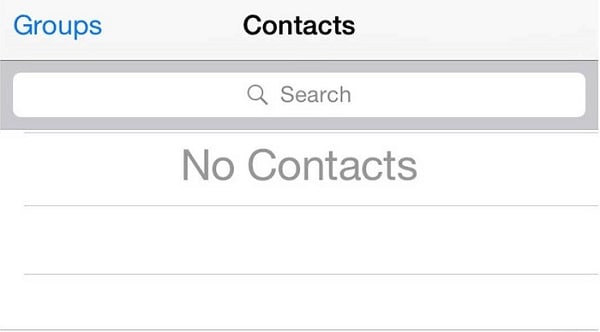
Teil 1: Wieso verschwinden meine Kontakte nach dem Upgrade auf iOS 14?
Es gibt zahlreiche Gründe für iOS 14 Probleme, unter anderem auch die Nichtverfügbarkeit Ihrer Kontakte. Bevor wir einen Blick darauf werfen, wie Sie fehlende Kontakte in iOS 14 zurückholen, lassen Sie uns darüber sprechen, was dieses Problem verursacht haben könnte.
- Sie haben Ihr Gerät auf eine Beta oder unstabile iOS 14 Version aktualisiert.
- Ihr Gerät hat sich eventuell aus Ihrem iCloud Account ausgeloggt, wo Ihre Kontakte synchronisiert waren.
- Wenn das Update schiefgelaufen ist, dann könnten Ihre Kontakte von dem Gerät gelöscht worden sein.
- Ihr Kontakte könnten verfügbar sein, aber Sie können aktuell auf Ihrem iPhone nicht darauf zugreifen.
- Eventuell wurde Ihr iOS Gerät nicht ordentlich gestartet und hat Ihre Kontakte noch nicht geladen.
- Es könnte ein Problem mit Ihrer SIM oder dem Netzwerk geben, was die Nichtverfügbarkeit der Kontakte verursacht.
- Eine andere Firmware oder gerätebezogenes Problem kann zum Fehlen der Kontakte in iOS 14 geführt haben.
Teil 2: Wie holt man verlorene Kontakte auf Ihrem Gerät unter iOS 14 zurück?
Wie Sie sehen können, gibt es viele mögliche Gründe für fehlende Kontakte in iOS 14. Lassen Sie uns über ein paar praktische Möglichkeiten sprechen dieses iOS 14 Problem zu beheben und Ihr verlorenen Kontakte zurückholen.
Lösung 1: Kontakte aus iCloud wiederherstellen
Da unsere Kontakte nicht viel Platz in Anspruch nehmen, synchronisieren viel iPhone Nutzer ihre Kontakte mit dem iCloud Account. Auf diese Weise, wenn Ihre Kontakte verloren gehen oder fehlen, können Sie diese ganz einfach aus dem iCloud Account zurückholen. Nachdem Sie Ihr Gerät auf iOS 14 aktualisiert haben kann es sein, dass Sie aus Ihrem verlinkten iCloud Account ausgeloggt wurden. Hierfür gehen Sie zunächst auf Ihre iPhone Einstellungen und tippen auf den Namen, um in iCloud, wo Ihre Kontakte gespeichert sind, einzuloggen.
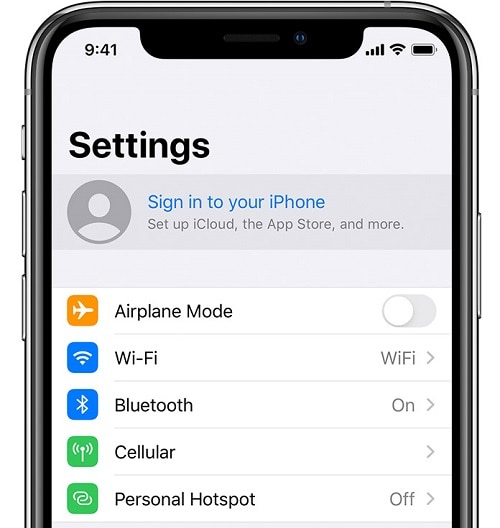
Und das wars! Sobald Sie sich in Ihrem iCloud Account eingeloggt haben, können Sie ganz einfach Ihre fehlenden Kontakte in iOS 14 zurückholen. Gehen Sie einfach auf die iCloud Einstellungen > Kontakte und schalten Sie die Synchronisationsoption an. Dies wird die Kontakte, welche in iCloud gespeichert sind, auf Ihr iPhone synchronisieren.
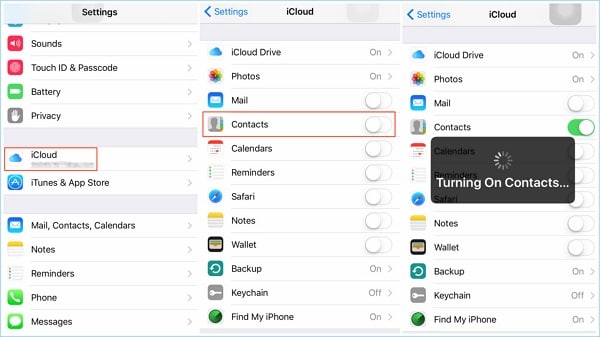
Lösung 2: Verlorene Kontakte aus iTunes wiederherstellen
Genau wie bei iCoud können Sie auch ein Backup Ihres iOS Gerätes in iTunes speichern. Wenn Sie also bereits ein Backup Ihres Gerätes in iTunes erstellt haben, dann können Sie diese ganz einfach auf Ihrem iPhone wiederherstellen. Bitte beachten Sie, dass dies all Ihre existierenden Daten auf Ihrem iPhone löscht und mit dem Backup überschreibt.
Verbinden Sie einfach Ihr iPhone mit dem System und starten Sie iTunes. Wählen Sie nun das verbundene iPhone, gehen auf Zusammenfassung und klicken auf die "Backup wiederherstellen" Option im Backups Bereich. Es wird ein neues Fenster erscheinen, in welchem Sie die Backup Datei auswählen und diese auf Ihrem iPhone wiederherstellen können.

Lösung 3: Starten Sie Ihr iOS Gerät neu
Manchmal fehlen unsere iOS 14 Kontakte und wir können diese nicht finden, was aber nicht heißt, dass diese gelöscht wurden. Es besteht die Möglichkeit, dass ihr iOS Gerät diese nach dem Update nicht ordentlich laden konnte. Um dieses Problem zu beheben und Ihre Kontakte zurückzuholen, starten Sie einfach Ihr Gerät neu.
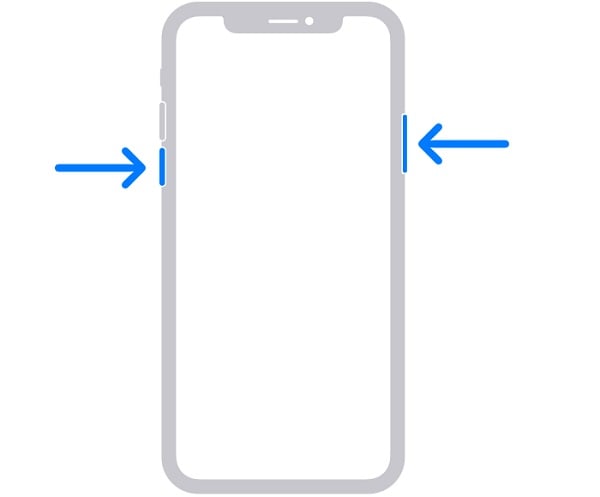
Wenn Sie ein älteres iPhone Modell besitzen, dann drücken Sie einfach lange den Power-Button auf der Seite. Bei neueren Geräten müssen Sie entweder Lautstärke erhöhen oder Lautstärke verringern und den seitlichen Knopf gleichzeitig drücken. Sobald ein Schieberegler auf dem Bildschirm erscheint, wischen Sie diesen einfach beiseite, um Ihr Handy auszuschalten. Warten Sie nun ein paar Minuten und drücken Sie den Power-/Seiten Button länger, um Ihr iPhone neuzustarten und prüfen Sie, ob die Kontakte nun verfügbar sind.
Lösung 4: Setzen Sie die Netzwerkeinstellungen des iPhones zurück
Wie oben bereits erwähnt, kann jede Änderung in den Netzwerkeinstellungen zu dem Fehlen von Kontakten unter iOS 14 führen. Die einfachste Möglichkeit, dieses Problem zu beheben ist die gespeicherten Netzwerkeinstellungen auf Standard zurückzusetzen. Gehen Sie hierfür auf Ihre iPhone Einstellungen > Allgemein > Zurücksetzen und tippen Sie auf "Netzwerkeinstellungen zurücksetzen". Bestätigen Sie einfach Ihre Auswahl und warten Sie, bis das Gerät mit den standard Netzwerkeinstellungen neugestartet hat.
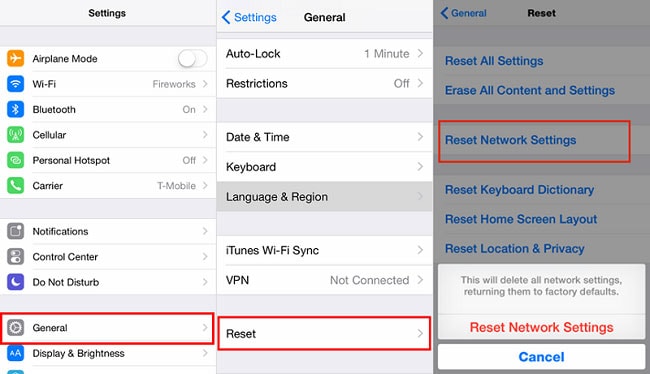
Teil 3: One-Click Lösung, um Ihre verlorenen/gelöschten iPhone Kontakte wiederherzustellen
Wenn nichts von den obigen Lösungen Ihr iOS 14 Problem beheben kann, dann könnte es sein, dass Ihre Kontakte gelöscht wurden. Falls Sie kein Backup haben, dass ist ein verlässliches Datenwiederherstellungstool die beste Lösung. Sie könnten Dr.Fone – Datenrettung (iOS) hierfür verwenden. Dieses Tool kann alle Arten vo Daten auf fast jedem iOS Gerät wiederherstellen.
Gratis Download Gratis Download
Es ist eines der besten Daten Wiederherstellungsanwendungen für iOS Geräte, welche Ihre verlorenen iOS 14 Kontakte, Fotos, Videos, Nachrichten und vieles mehr zurückholen kann. Die Anwendung ist sehr einfach zu verwenden, benötigt keinen Jailbreak Zugriff und besitzt die höchste Wiederherstellungsrate in der Branche. Befolgen Sie einfach diese Anweisungen, um Ihre fehlenden Kontakte unter iOS 14 mit Dr.Fone - Datenrettung (iOS) zurückzuholen:
Schritt 1: Verbinden Sie Ihr iPhone und starten Sie das Tool
Verbinden Sie zunächst das problematische iOS Gerät mittels Lightning Kabel mit dem System und starten Sie das Dr.Fone Toolkit. Im Startbildschirm können Sie dann die "Datenwiederherstellung" Option auswählen.

Schritt 2: Wählen Sie aus, was Sie wiederherstellen möchten
Aus den verfügbaren Optionen auf der linken Seite wählen Sie einfach aus, dass Sie Daten von einem iOS Gerät wiederherstellen möchten. Hier können Sie alle möglichen Kategorien auswählen, um nach dem verbundenen iPhone zu suchen. Markieren Sie einfach die Kontakte im Bereich der gelöschten Dateien und klicken Sie auf den "Scan starten" Button. Wenn Sie möchten, können Sie auch noch andere Datenarten in den Scan miteinbeziehen.

Schritt 3: Scannen Sie Ihre verlorenen Kontakte und stellen Sie diese wieder her
Sobald der Scan gestartet wurde, benötigt die Anwendung eine Weile, um die fehlenden Kontakte auf Ihrem Gerät zurückzuholen. Sie können den Fortschritt direkt auf dem Bildschirm nachverfolgen.

Abschließend werden die zurückgeholten Daten automatisch in unterschiedlichen Ordnern kategorisiert. Gehen Sie einfach auf die Kontakte Option, um die verlorenen iOS 14 Kontakte auf der rechten Seite einzusehen. Wählen Sie diese einfach aus und stellen Sie sie dann auf Ihr Gerät oder Ihren Computer wieder her.

Auf diese Weise können Sie schnell und einfach verlorene iOS 14 Kontakte zurückholen. Sie können zunächst ein paar einfache Lösungen ausprobieren, um dieses Problem zu beheben, wie etwa der Wiederherstellung aus iTunes oder iCloud. Wenn Ihnen jedoch Kontakte fehlen und Sie kein Backup hiervon haben, dann verwenden Sie doch einfach Dr.Fone - Datenrettung (iOS). Dies ist eine nutzerfreundliche Anwendung mit welcher Sie alle Arten von verlorenen oder nicht verfügbaren Daten von Ihrem iOS Gerät ohne Probleme zurückholen können.
Empfohlende Artikeln
iPhone Probleme
- iPhone Hardware-Probleme
- iPhone-Tastaturprobleme
- iPhone-Kopfhörer-Probleme
- iPhone Touch ID funktioniert nicht
- iPhone Überhitzung
- Hintergrundbeleuchtung des iPhone reparieren
- Probleme mit der iPhone-Batterie
- iPhone Medien Probleme
- iPhone Mail Probleme
- Probleme beim iPhone Update
- iTelefon am Apple-Logo festgeklebt
- Software-Aktualisierung fehlgeschlagen
- iPhone hängt?
- Software-Update-Server konnte nicht kontaktiert werden
- iOS update Problem
- iPhone Verbindungs-/Netzwerkprobleme
- ● Daten verwalten & übertragen
- ● Daten wiederherstellen
- ● Bildschirm entsperren & aktivieren
- ● FRP-Sperre
- ● Die meisten iOS- und Android-Probleme beheben



Julia Becker
chief Editor